APRSのアクセスポイントを構築設定しましたがかなり難関でした。
とりま、KISSモードが通らないから始まり、APRSのRF to Internetにおいては、
APRSサーバに接続出来ない等困難を極めました。
症状
やたらと上手く行かなかったです。それであってるのかもどうなのかも分からない状況でした。
昔パケット通信をやっていたので、多少はなんかそんなことやってたよね?って思い出しながら設定しました。
・パケットはRF側からは送ってくれる
ただ、RF側だけです。RF側から来た物を判断してInternet側に流す事ができなかった。
設定自体はおこなっている。
・KISSモードの設定反映出来ず
仕方が無いので、デジピーターの設定は入れる予定はないので
普通のモードでしばらく運用してみるが・・・。
2番目で書いた問題が浮上した。
・APRSサーバに接続出来ない
コネクションタイムアウトを連発して一切繋がらない。
ドメイン:ポートで設定してても繋がらない。
試しに、telnetで接続すると、ちゃんとヘッダー返すじゃない!!
なんでー?って感じでした。
とまあ、色々設定してまわったのですが、とりま、開設サイトが色々あるにせよ
かなりの記事はめちゃくちゃ古い。200X年くらいの記事で更新が止まっている。
TSSの方がTNCを取り付けるの?珍しい・・・・。
もう流行らないと言う位、APRSのアクセスポイントを作ろうとする方が居ないのかも知れない。
情報も少ないという事じゃないかと思います。
解決編
あまり、UI-VIEW32をつかってAPRSのAPを作るかたがいないかもしれませんが、
きっとWindows10で設定をしようとすると絶対にはまるので、
ここに備忘録として書いておきます。
キモは、このUI-VIEW32はXPの時代のツールだという事です。
よって、Windows10の通常インストールで見た目上手く立ち上がってきますが、
内部は上手く動いてない気がしています。特に通信に関する所です。
まずは、下記を試してください。
C:\Program Files 配下にインストールするのはやめましょう。
理由については、XPではC:\Program Files配下でも、設定ファイルとか普通に触れましたが、
Windows10では、ここの配下は権限がやや厳しい状況になってます。
なので、エディタで直接INIファイルを修正しようにも、
ちょっと色々やらないと出来ないです。色々やれる方は読み飛ばしてください。
次に、インストール終わったら下記を設定してください。
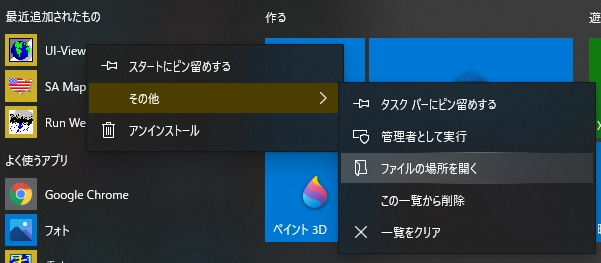
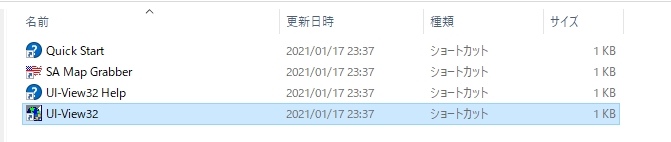
ここまできたら、UI-View32のショートカットに少し手を加えます。
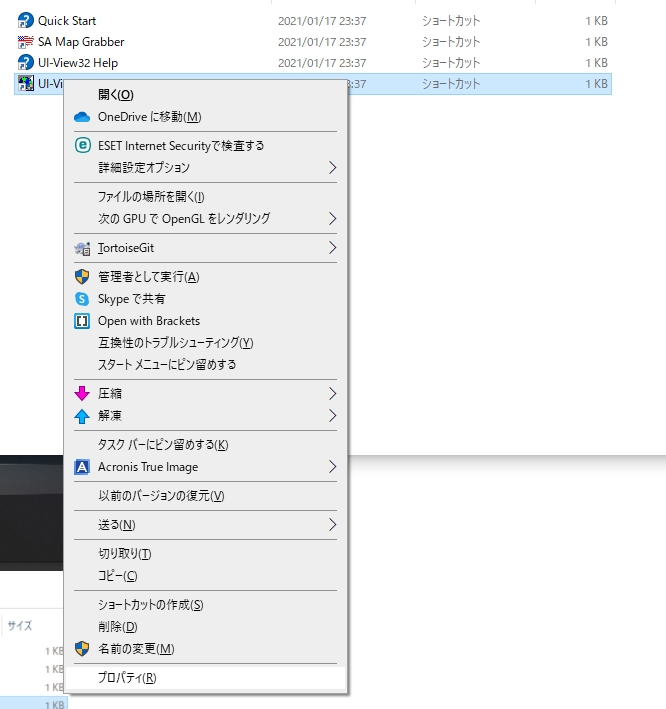
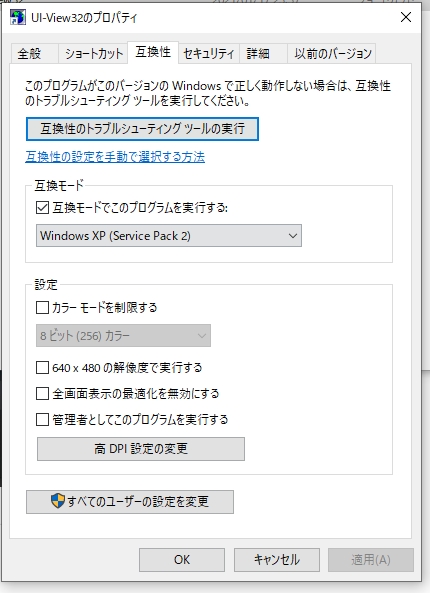
右クリックして、プロパティより、互換性タブの互換モードをXPモードに設定します。
これで適用をクリックしてOKを押します。
これをやると、毎回起動しよいか?ダイヤログがでるので、
適当にディセイブルしてマスクして表示しないように設定をします。
これで、通信に関する所は動き始めますので通常通り設定を行ってください。
ただ、ARPSのサーバに接続出来ない問題はあるので、
その場合は下記設定のサーバをaprsjp.net:14580にいったん設定してオンラインにした後に、
aprsjp.net:14579 に設定すると、以外に接続がしやすくなる?気がしました。
14580ですんなり接続できる事が多いのでこちらで運用する場合、
Exlta log-on text の所にフィルターを設定しないと、
APRS関連のパケットが一切送られてきませんので要注意です。
ホワイトリスト式です。
例えば>filter m/150 設置場所から150km以内の情報だけ受け取る場合の設定は上記を設定すればOKです。
150の部分を変更すれば100だと100kmになります。
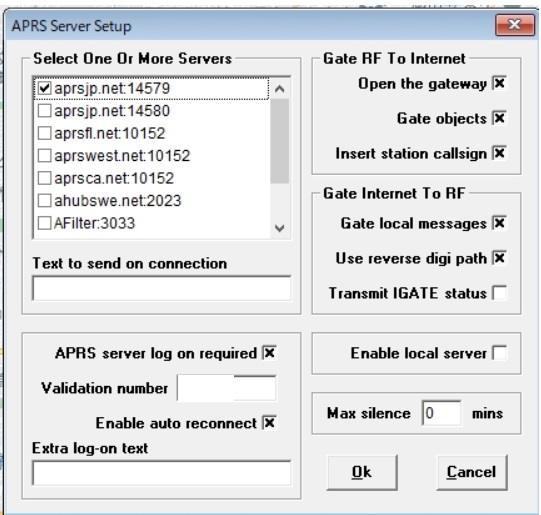
ちなみに、14579に接続するとfilter a/36/129/30/142 a/46/136/36/147が常時設定されており、
日本内のパケットを受信する設定となっています。
筆者は、念の為こちらの14579に接続しています。
注意点
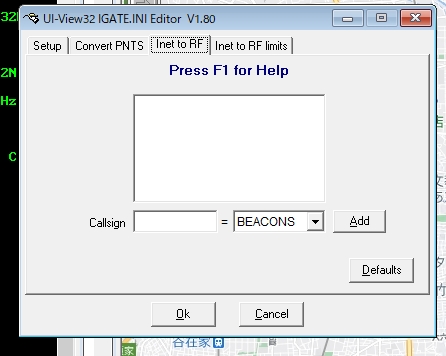
APRSサーバ(Internet側)から、RF側にデータを流す設定ですが、
基本的にはここはブランクで運用する方がいいと思います。
IGATEが無い場所にこのサービスをアップするなら、何かしら設定した方がいいとは思いますが、
基本的にアマチュア無線機の144.660 / 144.640 に設定してピーギャー的な音がしているのであれば、
基本的にここはブランクで良い気が致します。
RF側は、Internetと違い、もう何十年も前のプロトコルで通信速度も
1200bpsとか9600bpsというかなり帯域幅が狭く低速です。
不要なデータをRF側にじゃんじゃん送り込んでしまうと、
144.660 / 144.640が混雑し、他のAPやデジピーター局、weather局などが送信出来ない状況になり、
大顰蹙を食らうはめになると思います。
基本的に、サービスエリアにいるlocal局は、それぞれビーコンをだしているので
UI-View32の方で判断して、ここのAPから送信すべきか、そうじゃないかを判断しているようなので、
特にここはブランクで良いという結論になりました。
特に首都圏はそうだと思います。デジピーターも首都圏は必要ありません。
TNCの通信モードについて
デジピート設定しない・weather局ではない通常の局は、KISSモードである必要はないと思っていますが、
色々こちらの内蔵TNCがフルスペックではないことと、weather情報を配信する為にAPを作ったという事もあり、
当局としてはKISSモード設定をしています。
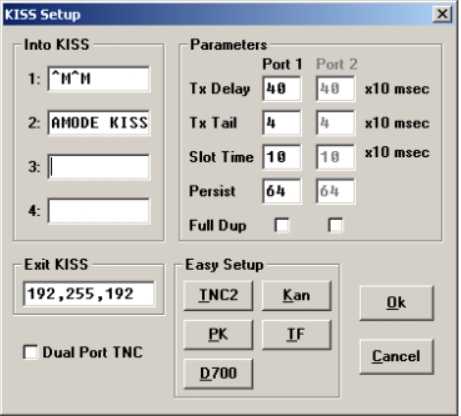
逆にweather局でもデジピート局でない場合でも、KISSモードでも問題はないかとは思います。KISSモードに対応していない内蔵TNCもあるので、スペックによって、適切な設定をしてください。
ちなみに、筆者が使っているリグは、アルインコのDR-120XD(145MHzモノバンド)で、そこのオプションのEJ-41U(TNC)は使わず、T3-135を組み込んでAPRSを運用しています。


T3-135は、下記で購入出来ます。約1ヶ月くらい輸送にかかりますが、まあ、無事到着したので問題は無いでしょう。日本にも送ってくれますよ。輸入代行を使わなくても問題ありません。
https://www.argentdata.com/catalog/product_info.php?products_id=166
ちなみに、T3-135を組み込んだ訳は下記の通りです。
- リグ単体でデジピートの設定が出来る
- KISSモードが使えること
- 純正TNCとコンパチなので、内部加工せずそのまま取り付けできること
少し誤算だったのは、1200bpsしか対応してなかった事ですね。
今の時代、APRSはどちらの周波数というか、通信速度の方が多いのか?
全く分かりませんが、とりあえず1200bpsOnlyなのでその点だけ注意が必要です。
個人的には、9600bpsはそれなりにシビアになると思っているので、安定した通信をするには1200bpsの方がいいのかな?という程度だと思っています。TNCから送信されるのはデジタルの音に変換されたアナログ音声なので、デジタルtoデジタルのようにはいかないと思っています。
アナログなので、そこに変調ののりとかスケルチの進度なども、色々関係してくるのではないかと思っています。
TNCの通常モードでは、気象情報をRF側に送信しても、ハンディ機やモービル機では、気象情報として受け取ってもらえませんでした。KISSモードをONにしてからは、weather局としてAPRSにリングされる様になりました。
明日は、ちょっと車で移動しつつ、どういう動きをするかを確かめます。自宅APがどこまで網羅してるかもやや分かる感じで。